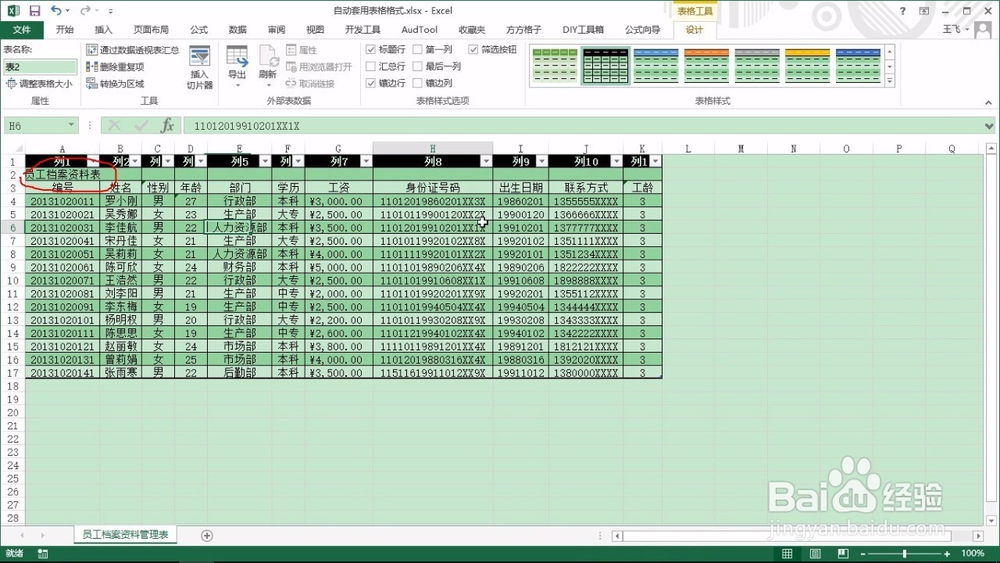1、首先打开excel表格,我们好看到表格的样式很单一,如下图所示:

2、选中整个数据区域,如下图所示:

3、然后选择开始当中的套用表格样式,如下图所示:

4、找到我们心仪的样式,直接单击,如下图所示:

5、在弹出的对话框中选择对标题行也起作用,确定后即可看到效果,发现标题行已经没有了,如下图所示:


6、同样如果我们想保留标题行,可以不勾选作用于标题行,如下图所示:
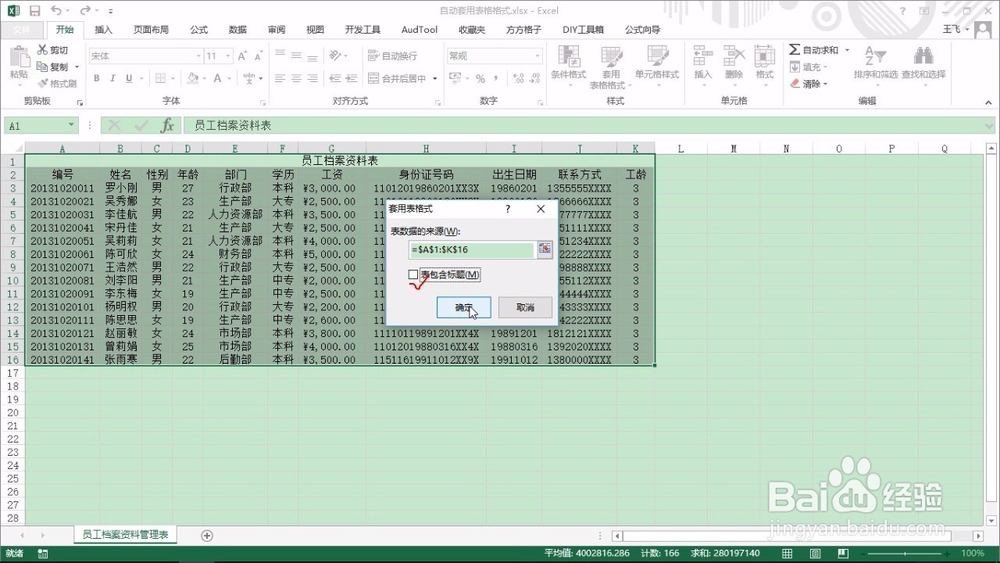
7、确定后即可看到我们的效果,发现保留了标题行,如下图所示:
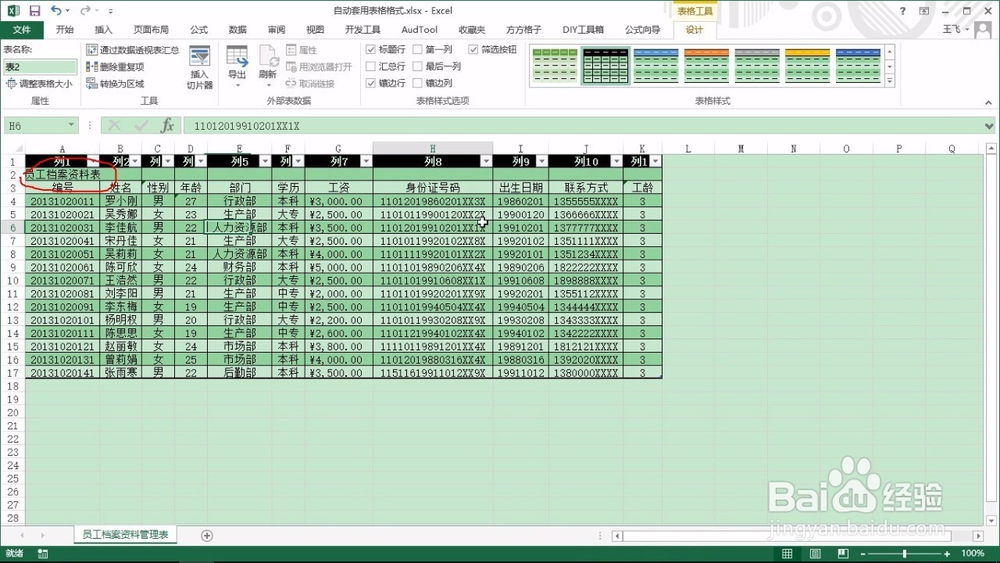
时间:2024-10-13 10:11:08
1、首先打开excel表格,我们好看到表格的样式很单一,如下图所示:

2、选中整个数据区域,如下图所示:

3、然后选择开始当中的套用表格样式,如下图所示:

4、找到我们心仪的样式,直接单击,如下图所示:

5、在弹出的对话框中选择对标题行也起作用,确定后即可看到效果,发现标题行已经没有了,如下图所示:


6、同样如果我们想保留标题行,可以不勾选作用于标题行,如下图所示:
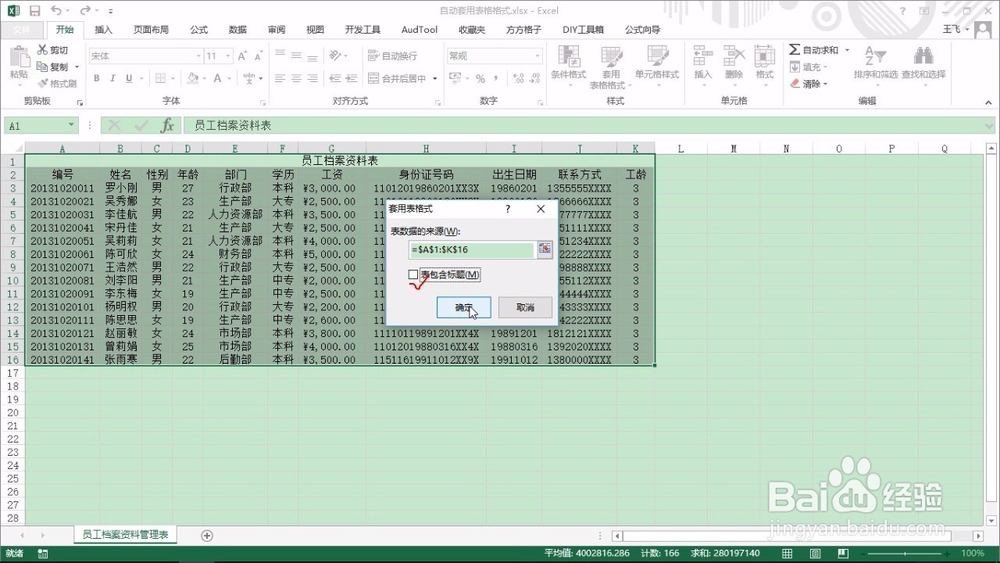
7、确定后即可看到我们的效果,发现保留了标题行,如下图所示: